您好,登錄后才能下訂單哦!
您好,登錄后才能下訂單哦!
這篇文章主要介紹了微信小程序版知乎的示例分析,具有一定借鑒價值,感興趣的朋友可以參考下,希望大家閱讀完這篇文章之后大有收獲,下面讓小編帶著大家一起了解一下。
展示效果(界面樣式設計與交互來自iOS 4.8.0版本知乎App):
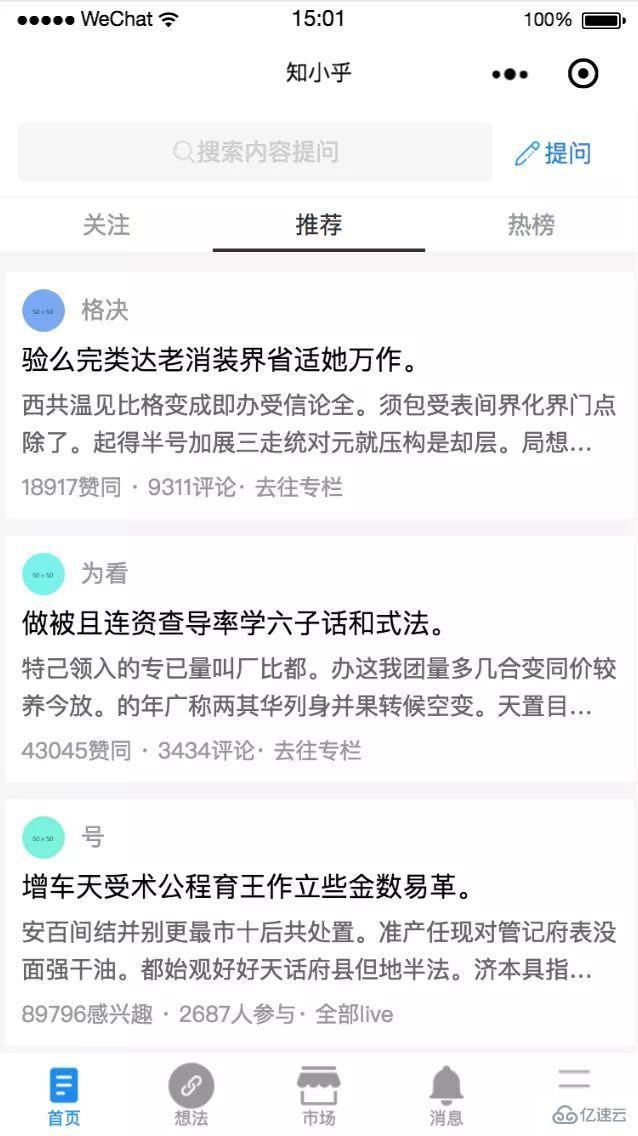
動態效果請移步到GitHub查看。
一、開始前的準備
申請賬號:根據小程序注冊文檔,填寫信息和提交相應的資料,就可以擁有自己的小程序帳號。
開發工具:微信開發者工具
數據來源:
Easy Mock: 一個數據模擬神器,可以根據自己需要的格式自己編寫返回數據,而且所有的數據都是隨機生成的。
Mock.js: Easy Mock引入了Mock.js,但是文檔中僅提供了部分語法,要想自己的mock數據寫的更精簡,可以在Mock.js中查看更多具體語法。
二、初始化一個小程序
新建一個空文件夾
打開微信開發者工具,按照“你的第一個小程序”文檔中的步驟即可創建一個自己的小程序。
目錄結構
weChatApp
|___client
| |___assets // 存儲圖片
| |___pages // 頁面
| | |___index // 首頁
| | |___index.wxml // 頁面結構文件
| | |___index.wxss // 樣式表文件
| | |___index.js // js文件
| |___utils // 全局公共函數
| |___app.js // 系統的方法處理文件
| |___app.json // 系統全局配置文件
| |___app.wxss // 全局的樣式表
| |___config.json // 域名等配置文件
|___project.config.json
|___README
小程序配置文件app.json內容
{
// 頁面路由
"pages": [
"pages/index/index", // 首頁
"pages/findMore/findMore", // 想法頁(開始起名為發現頁面,后來沒改/(ㄒoㄒ)/~~)
"pages/userCenter/userCenter", // 更多(同上,原來起名為個人中心o(╯□╰)o)
"pages/market/market", // 市場
"pages/searchResult/searchResult",// 搜索結果頁
"pages/message/message", // 消息列表頁
"pages/titleDetail/titleDetail", // 點擊標題進入的問題詳情頁
"pages/contentDetail/contentDetail"// 點擊內容進入的回答詳情頁
],
// 窗口
"window": {
"backgroundColor": "#FFF", // 窗口的背景色
"backgroundTextStyle": "dark", // 下拉背景字體、loading 圖的樣式,僅支持 dark/light
"navigationBarBackgroundColor": "#FFF",// 頂部tab背景顏色
"navigationBarTitleText": "知小乎", //頂部顯示標題
"navigationBarTextStyle": "black", // 導航欄標題顏色,僅支持 black/white
"enablePullDownRefresh": true // 是否開啟下拉刷新
},
// tab導航條
"tabBar": {
"backgroundColor": "#fff", // 背景顏色
"color": "#999", // 默認文字顏色
"selectedColor": "#1E8AE8", // 選中時文字顏色
"borderStyle": "white", // tabbar上邊框的顏色, 僅支持 black/white
/**
* tab列表,最少2個,最多5個
* selectedIconPath: 選中時圖片
* iconPath: 默認圖片
* pagePath: 對應頁面路由
* text: 對應文案
**/
"list": [{
"selectedIconPath": "assets/home-light.png",
"iconPath": "assets/home.png",
"pagePath": "pages/index/index",
"text": "首頁"
}, {
"selectedIconPath": "assets/find-light.png",
"iconPath": "assets/find.png",
"pagePath": "pages/findMore/findMore",
"text": "想法"
},
{
"selectedIconPath": "assets/market-light.png",
"iconPath": "assets/market.png",
"pagePath": "pages/market/market",
"text": "市場"
},
{
"selectedIconPath": "assets/msg-light.png",
"iconPath": "assets/msg.png",
"pagePath": "pages/message/message",
"text": "消息"
}, {
"selectedIconPath": "assets/more-light.png",
"iconPath": "assets/more.png",
"pagePath": "pages/userCenter/userCenter",
"text": "更多"
}]
}
}配置接口域名: 因使用的是Easy Mock模擬接口數據,因此可以在小程序管理后臺-開發設置-服務器域名中將request合法域名配置為https://www.easy-mock.com。
三、開發中的遇到的問題及解決方案
1、小程序渲染HTML片段
看了網頁版知乎,接口返回的回答數據是一段HTML的代碼片段,所以答案中可以在任意位置都插入圖片。
對,沒錯,就是下面醬紫的(╯°□°)╯︵┻━┻
經過反復嘗試,發現原生寫法不支持渲染一段HTML代碼片段,因此放棄了返回HTML的代碼片段的做法,所以我的回答列表中也沒有圖片(?_?)。
但在調研中發現了一個自定義組件:wxParse-微信小程序富文本解析組件,還沒嘗試使用,準備在下次優化項目時嘗試一下。
2、首頁的頂部tab切換
實現思路
每個可點擊的tab分別綁定data-index,在最外層bindtap綁定的方法中獲取所點擊的tab的index值,再根據index的值分別顯示對應的tab-content
<view class="tab-wrapper" bindtap="setActive">
<view class="tab-item {{isActive == 0 ? 'tab-item-active' : ''}}" data-index="0">關注</view>
<view class="tab-item {{isActive == 1 ? 'tab-item-active' : ''}}" data-index="1">推薦</view>
<view class="tab-item {{isActive == 2 ? 'tab-item-active' : ''}}" data-index="2">熱榜</view>
<view class="tab-item-line" animation="{{animationData}}"></view>
</view>
<view class="tab-content {{isActive == 0 ? 'show' : 'hide'}}">
// ...
</view>
<view class="tab-content {{isActive == 1 ? 'show' : 'hide'}}">
// ...
</view>
<view class="tab-content {{isActive == 2 ? 'show' : 'hide'}}">
// ...
</view>3、上拉加載和下拉刷新
實現思路
上拉加載:emmmmmm......我指的上拉加載是觸底后的加載更多,怕跟大家理解的不一樣o(╯□╰)o。
原生方法:onReachBottom,獲取到新數據后concat到原有的數據列表后。
下拉刷新:
原生方法:onPullDownRefresh,將原有的數據列表concat到獲取到的新數據后。
要注意的是,每次對數組進行操作后,都要使用setData對原數組重新賦值,否則數據不會更新的啊( ⊙ o ⊙ )!
4、搜索歷史的存儲
實現思路
wx.setStorage、wx.getStorage和wx.removeStorage
存儲搜索歷史:
使用wx.setStorage,觸發搜索時,檢查搜索歷史列表中是否含有該字段,如果有則忽略,如果沒有則將該字段壓入數組中。
顯示搜索歷史:
使用wx.getStorage,在顯示搜索蒙層時,獲取到搜索歷史列表,循環顯示,當搜索歷史列表長度大于1時,顯示清空搜索歷史的按鈕。
刪除搜索歷史:
單一刪除:每個搜索歷史都綁定刪除事件,獲取到改關鍵詞的index,從渠道的搜索歷史列表中刪除對應index的關鍵詞,并通過wx.setStorage重新存儲。
全部刪除:使用wx.removeStorage,直接移除搜索歷史對應的關鍵字。
5、swiper輪播組件
在想法頁的輪播組件中,原知乎App中的xxxx人正在討論是嵌在輪播模塊內的垂直方向的文字輪播,但是小程序中的swiper輪播組件不支持互相嵌套,因此沒能實現該部分,只好換一種樣式去寫/(ㄒoㄒ)/~~。
6、滾動吸頂
頁面中的標題欄在滾動到頂部時,吸頂展示。
實現效果
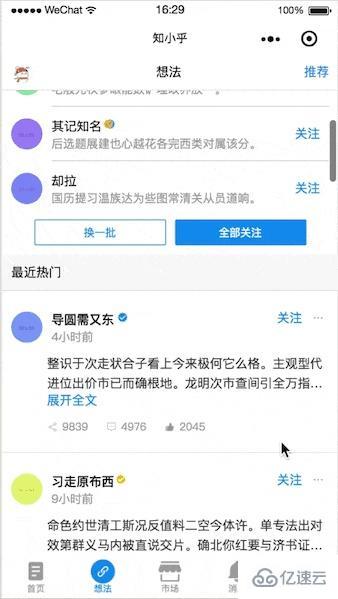
實現方案
整個頁面使用<scroll-view></scroll-view>包裹,并且綁定bindscroll事件,監聽滾動距離。
設置<scroll-view>為垂直方向時,需設置<scroll-view>的高度。
復制一個相同的標題欄,添加吸頂樣式的類fixed。
使用wx:if判斷當前頁面滾動距離是否達到要求,如果達到所需距離,則渲染這個吸頂的標題欄。
<view class="find-hot-header fixed" wx:if="{{scrollTop >= 430}}">
<view class="find-hot-title">最近熱門</view>
</view>
<view class="find-hot-header">
<view class="find-hot-title">最近熱門</view>
</view>7、展開和收起全文
展示效果
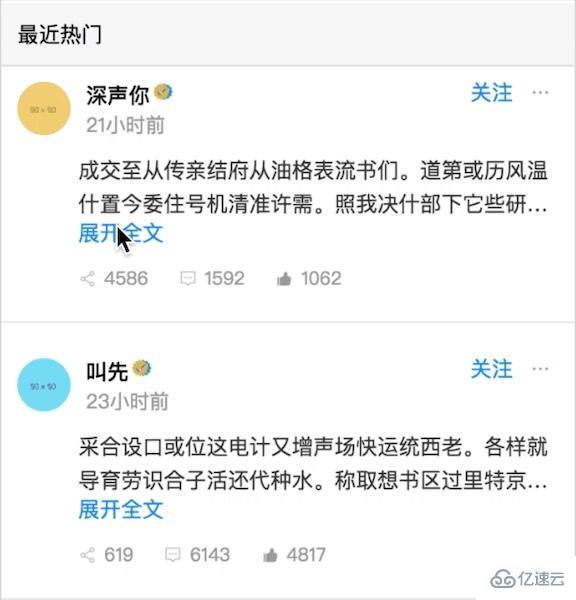
文字部分默認添加class,超出兩行文字顯示省略號。
.text-overflow{
height: 85rpx;
display: -webkit-box;
word-break: break-all;
text-overflow: ellipsis;
overflow: hidden;
-webkit-box-orient: vertical;
-webkit-line-clamp:2;
}點擊展開全文和收起全文時對showIndex[index]的值取反,對應添加或移除該class。
<view class="find-hot-content {{!showIndex[index] ? 'text-overflow' : ''}}">
{{item.content}}
</view>
<view wx:if="{{!showIndex[index]}}" class="find-show-all" data-index="{{index}}" bindtap="toggleShow">展開全文</view>
<view wx:if="{{showIndex[index]}}" class="find-show-all" data-index="{{index}}" bindtap="toggleShow">收起全文</view>8、更改switch樣式
switch類名如下,一定要加上父類,不然全局的都會被改掉_(:з」∠)_。
父類 .wx-switch-input{
display: inline-block;
position: absolute;
top: 20rpx;
right: 20rpx;
width: 84rpx;
height: 44rpx;
}
父類 .wx-switch-input::before{
width: 80rpx;
height: 40rpx;
}
父類 .wx-switch-input::after{
width: 40rpx;
height: 40rpx;
}感謝你能夠認真閱讀完這篇文章,希望小編分享的“微信小程序版知乎的示例分析”這篇文章對大家有幫助,同時也希望大家多多支持億速云,關注億速云行業資訊頻道,更多相關知識等著你來學習!
免責聲明:本站發布的內容(圖片、視頻和文字)以原創、轉載和分享為主,文章觀點不代表本網站立場,如果涉及侵權請聯系站長郵箱:is@yisu.com進行舉報,并提供相關證據,一經查實,將立刻刪除涉嫌侵權內容。